
Основное отличие интерфейса PowerPoint от программ, входящих в состав Microsoft Office заключается в специфических режимах отображения документа на рабочем поле. Предусмотрено четыре основных режима отображения:
– обычный;
– структуры;
– слайдов;
– сортировщика слайдов.
В пятом режиме, называемом Показ слайдов, изображение слайда размещается на полном экране. При этом никакие элементы интерфейса не видны.
В каждом режиме имеются специфичные для него наборы панелей инструментов. В зависимости от принятого режима меняется и состав контекстного меню, открываемого при щелчке на объекте (слайде) правой кнопкой мыши.
В обычном режиме (рис. 3) рабочее окно имеет три панели. На левой панели отображается структура презентации в виде последовательности слайдов с их номерами и размещенным текстом. Правая панель занимает большую часть поля, и в ней отображается слайд со всеми размещенными объектами. Третья панель располагается в нижней части рабочего поля и предназначена для внесения заметок разработчиком презентации.

Рис. 3
В режиме структуры размер панели с отображаемой структурой увеличен, панель заметок располагается вертикально (рис. 4), а слайд отображается в виде эскиза. Именно в режиме структуры удобно вводить и форматировать текст.
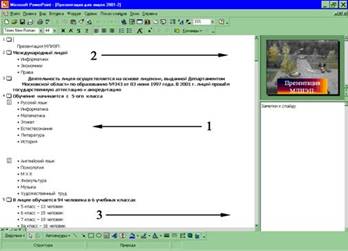
Рис. 4
В режиме слайдов каждый кадр занимает основную часть рабочего окна, а структура презентации отображается на узкой панели слева, где представлены только символы слайдов и их номера (рис. 5).

Рис. 5
В режиме сортировщика слайдов (рис. 6) кадры представлены эскизами, занимающими все рабочее поле, под каждым из которых размещаются значки, указывающие на параметры смены слайдов, анимации, времени экспозиции кадра. Соответственно меняется и панель инструментов, где появляются необходимые элементы управления, и контекстного меню, открываемое щелчком правой кнопки мыши на эскизе слайда.
При переходе в режим показа слайдов автоматически запускается полноэкранная демонстрация с параметрами, выставленными в режиме сортировщика слайдов. Демонстрация начинается с текущего (выбранного) слайда. Завершить ее можно в любой момент нажатием клавиши Esc.

Рис. 6
Материалы на данной страницы взяты из открытых источников либо размещены пользователем в соответствии с договором-офертой сайта. Вы можете сообщить о нарушении.